Si vous essayez de rester au top de votre santé, l'association de Cronometer à votre Apple Watch peut faire une grande différence. Vous obtiendrez une vue complète de votre alimentation quotidienne, de votre activité et de votre bien-être général, directement à votre poignet. C'est très utile, que vous comptiez les calories, suiviez les macros ou essayiez simplement de rester plus actif. Voyons comment faire fonctionner ces deux outils ensemble pour que vous puissiez atteindre vos objectifs de santé en toute simplicité.
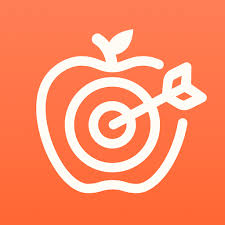
Pourquoi connecter l'Apple Watch au Cronomètre ?
La principale raison de lier les deux est la commodité et la précision. L'Apple Watch suit l'activité, l'exercice, la fréquence cardiaque et parfois le sommeil. Cronometer enregistre votre alimentation, suit votre équilibre énergétique et garde un œil sur vos données de santé. Lorsqu'ils fonctionnent ensemble, vous éliminez les lacunes et les conjectures.
Voici ce que vous obtiendrez en les connectant :
- Synchronisation automatique des données d'activité et d'exercice dans votre journal Cronometer
- Mise à jour en temps réel sur votre poignet des calories, des macros et de l'apport en nutriments.
- Possibilité d'ajouter des aliments directement à partir de la montre
- Les données biométriques telles que la fréquence cardiaque et le sommeil sont automatiquement intégrées dans le Cronometer.
- Une image plus précise des calories brûlées
L'Apple Watch devient votre boucle de rétroaction en temps réel, tandis que Cronometer devient votre centre principal de données de santé.

Étape par étape : Comment relier le Cronomètre à l'Apple Watch
Avant de commencer, assurez-vous d'avoir ces éléments essentiels :
- Un iPhone couplé à votre Apple Watch
- L'application mobile Cronometer installée depuis l'App Store
- Apple Health activé sur votre iPhone
1. Ouvrez Cronometer sur votre iPhone
Lancez l'application et cliquez sur l'onglet "Plus" (en bas à droite).
2. Aller à Connecter les applications et les appareils
Recherchez et sélectionnez "Apple Health" dans la liste des intégrations disponibles.
3. Octroi de permissions dans Apple Health
Vous serez invité à donner à Cronometer la permission de lire et d'écrire des données. Vous pouvez choisir d'activer toutes les catégories ou de sélectionner manuellement les mesures spécifiques (activité, fréquence cardiaque, sommeil, alimentation, etc.)
Conseil : touchez "Autoriser" en haut à droite pour enregistrer vos paramètres.
4. Régler les paramètres d'activité
Si votre Apple Watch suit vos mouvements, Cronometer vous suggère de régler votre niveau d'activité sur "Sédentaire" pour éviter un double comptage. Voici comment procéder :
- Aller à Plus > Objectifs > Dépense énergétique > Niveau d'activité de référence
- Choisissez "Sédentaire"
Ainsi, toutes les calories actives seront basées uniquement sur les données de l'Apple Watch.
Utilisation de l'application Cronomètre de l'Apple Watch
Cronometer ne se contente pas de synchroniser les données en arrière-plan - il dispose d'une application Apple Watch dédiée qui vous donne des informations en temps réel et un accès rapide au suivi.
Que peut-on faire avec l'application Watch ?
- Voir l'énergie consommée : Consultez votre apport calorique jusqu'à aujourd'hui
- Voir Énergie restante : Sachez combien il vous reste en fonction de vos objectifs
- Ajouter de la nourriture : Ajoutez les aliments récemment consommés directement depuis votre poignet
- Voir les cibles mises en évidence : Vérifier les progrès en matière de nutriments clés tels que les protéines ou le fer
- Surveiller les résultats nutritionnels : Voyez si votre journée est équilibrée jusqu'à présent
Comment l'installer
- Ouvrez l'application Watch sur votre iPhone
- Faites défiler jusqu'à "Apps disponibles"
- Appuyez sur Installer à côté de Cronomètre
Une fois installé, il se peut que vous deviez vous connecter à nouveau via votre téléphone.
Activer les notifications
Pour recevoir des rappels concernant l'enregistrement des aliments ou le suivi des jeûnes :
- Ouvrez l'application Apple Watch sur votre iPhone
- Touchez Notifications > Miroir des alertes iPhone de
- Basculer sur le cronomètre

Suivi des données biométriques à partir de l'Apple Watch
Si vous utilisez votre Apple Watch pour mesurer votre fréquence cardiaque, votre sommeil ou d'autres paramètres biométriques, ces données peuvent s'afficher automatiquement dans votre journal Cronometer.
La fréquence cardiaque en tant que série temporelle
Le cronomètre affiche les données relatives à la fréquence cardiaque tout au long de la journée dans un graphique horodaté. Touchez l'entrée de la fréquence cardiaque pour afficher le graphique. Il est utile pour surveiller la fréquence cardiaque au repos, les niveaux de stress et la façon dont les séances d'entraînement affectent votre pouls.
Importation de données sur le sommeil
Pour entrer les données relatives au sommeil dans le Cronometer :
- Ouvrez Cronometer > More > Apple Health
- Assurez-vous que l'option "Importation de la veille" est activée.
Important : Si vous utilisez une application tierce pour suivre votre sommeil (comme AutoSleep ou Pillow), vous devez l'empêcher d'écrire les données relatives au sommeil dans Apple Health. Vous éviterez ainsi les doublons ou les données inexactes.
Les étapes :
- Ouvrez Apple Health > Partage > Apps et services
- Appuyez sur votre application sommeil
- Désactivez toutes les autorisations sous "Autoriser [nom de l'application] à écrire".
Que faire si les données ne sont pas synchronisées ?
Il arrive que les données Apple Health ne s'affichent pas dans Cronometer. Dans ce cas, essayez ce qui suit :
1. Remplir manuellement les données
Vous pouvez extraire rétroactivement les données manquantes :
- Allez dans Cronometer > More > Apple Health
- Appuyez sur l'icône de calendrier à côté de "Remplissage"
- Choisissez une date et appuyez sur "Remplissage"
- Attendre la fin de la barre de chargement
2. Réinstaller l'application Cronometer
- Supprimer l'application Cronometer (vos données sont en sécurité)
- Réinstallation à partir de l'App Store
- Se reconnecter à Apple Health
Cela ne fonctionne toujours pas ? Vous pouvez soumettre une demande à l'assistance Cronometer via l'application.
Conseils pour tirer le meilleur parti de l'intégration
Voici quelques conseils pratiques basés sur ce qui fonctionne le mieux pour les utilisateurs réguliers et le personnel de Cronometer :
- Maintenir les autorisations ouvertes : L'activation de toutes les catégories permet d'éviter de manquer des données essentielles.
- Utilisez un bracelet non métallique pour dormir : Les bracelets métalliques peuvent être inconfortables pendant la nuit
- Personnalisez vos objectifs : Utilisez les objectifs mis en évidence et les scores nutritionnels de Cronometer pour vous concentrer sur vos objectifs personnels.
- Synchronisation quotidienne : Ouvrez les deux applications au moins une fois par jour pour maintenir la connexion.

Avantages et inconvénients de l'Apple Watch pour les utilisateurs de cronomètres
Ce qu'il y a de bien :
- Suivi automatique de l'exercice, de la fréquence cardiaque, du nombre de pas, etc.
- Imperméable et durable
- Fonctionne comme une mini extension de votre téléphone
- Les alertes d'inactivité peuvent vous aider à rester en mouvement
- Convient parfaitement au suivi de la santé des femmes grâce à la détection de la température
Ce qu'il faut prendre en compte :
- Le prix est élevé par rapport à d'autres traceurs plus simples.
- Vous aurez besoin d'un iPhone
- Certains le trouvent encombrant pour dormir ou s'entraîner
- L'autonomie de la batterie n'est pas aussi longue que celle de certains autres wearables
Le Cronomètre + Apple Watch est-il fait pour vous ?
Si vous souhaitez mieux contrôler votre alimentation et vos habitudes de vie, l'association de l'Apple Watch et de Cronometer est une configuration puissante. Vous bénéficiez d'un suivi nutritionnel précis et de données de santé complètes dans une seule application.
Il est particulièrement utile si
- Vous essayez de perdre du poids, de gagner du muscle ou de gérer des problèmes de santé chroniques.
- Vous souhaitez mieux connaître votre fréquence cardiaque, votre sommeil ou les tendances de votre activité.
- Vous voulez des mises à jour en temps réel sans avoir à consulter votre téléphone toute la journée
En revanche, si vous ne cherchez qu'à suivre les calories ou à compter les pas, c'est peut-être un peu trop. Mais pour ceux qui sont prêts à passer à la vitesse supérieure, cette intégration vaut de l'or.

Suivre sa nutrition de façon pratique : Présentation de ReciMe
Si l'Apple Watch et le Cronomètre conviennent à de nombreuses personnes, ce n'est pas la seule solution qui existe. En fait, il peut sembler excessif si votre objectif principal est de manger sainement, de cuisiner plus de repas à la maison et de garder les choses simples. C'est là que le ReciMe arrive.
Nous avons créé ReciMe parce que nous avons remarqué qu'il manquait quelque chose à la plupart des applications de nutrition : de la flexibilité pour les personnes qui cuisinent à la maison. Les applications traditionnelles attendent souvent des utilisateurs qu'ils enregistrent des ingrédients individuels ou qu'ils scannent les codes-barres des aliments emballés. C'est une bonne chose si vous mangez des plats surgelés ou des en-cas préparés à l'avance, mais ce n'est pas pratique si vous suivez des recettes maison ou si vous mangez des aliments complets.
Pourquoi ReciMe est différent
Au lieu de commencer par les calories ou les macros, ReciMe part de ce que vous cuisinez réellement. Qu'il s'agisse d'une recette de famille, d'une vidéo TikTok ou d'un post Instagram, ReciMe vous aide à la capturer et à calculer la nutrition automatiquement. Voici ce qui distingue ReciMe :
- Suivi nutritionnel basé sur des recettes: Téléchargez ou importez des recettes complètes et nous calculons instantanément les calories, les protéines, les glucides et les lipides par portion.
- Importations en un clic: Enregistrer des recettes à partir d'Instagram, TikTok, Pinterest ou YouTube.
- Listes de courses intelligentes: Génère automatiquement des listes de courses classées par rayon ou par recette.
- Planification facile des repas: Planifiez votre semaine par petit-déjeuner, déjeuner et dîner en utilisant les recettes que vous avez enregistrées.
- Synchronisation entre les appareils: Accédez à vos recettes et à vos plans de repas sur iPhone, Androidou tablette.
Conçu pour les cuisiniers à domicile ayant un mode de vie sain
ReciMe est idéal si vous :
- Préférer les repas préparés à la maison aux aliments emballés
- Vous souhaitez obtenir des informations nutritionnelles précises sans avoir à enregistrer chaque élément.
- Vous aimez avoir vos recettes, vos listes d'épicerie et vos plans de repas en un seul endroit ?
- Privilégier la simplicité et l'aspect pratique plutôt que la microgestion des données
Pour tous ceux qui ont essayé de suivre leur alimentation mais qui ont abandonné parce que c'était trop de travail, ReciMe offre une alternative fraîche et facile. Il ne s'agit pas seulement d'une application de nutrition - c'est un compagnon de cuisine intelligent qui s'intègre naturellement à votre mode de vie.
Essayez-le, vous l'adorerez :


Réflexions finales
En associant Cronometer à votre Apple Watch, vous transformez un bon suivi en un excellent suivi. Vous gagnerez du temps, obtiendrez des données plus précises et aurez une vision plus claire de votre parcours de santé. En quelques étapes seulement, votre journal alimentaire et votre tracker de fitness commencent à travailler en synchronisation, vous aidant à faire de meilleurs choix chaque jour.
Si vous n'avez pas encore synchronisé votre Apple Watch avec Cronometer, c'est le moment. Votre futur moi - en meilleure santé, plus fort, plus conscient - vous remerciera.
Foire aux questions (FAQ)
Puis-je connecter le Cronometer directement à l'Apple Watch ?
Pas directement. Cronometer se synchronise avec Apple Health, qui reçoit les données de votre Apple Watch. Une fois connecté, Cronometer peut accéder à vos données d'entraînement, d'activité, de fréquence cardiaque et de sommeil.
Que dois-je faire si les données de mon Apple Watch ne s'affichent pas dans Cronometer ?
Essayez de rétablir manuellement les données dans l'application Cronometer, sous Plus > Apple Health. Si cela ne fonctionne pas, réinstallez Cronometer, reconnectez-le à Apple Health et assurez-vous que les autorisations sont activées.
Dois-je garder Cronometer et Apple Health ouverts en permanence ?
Non, mais le fait d'ouvrir les deux applications au moins une fois par jour permet de maintenir la connexion de synchronisation et de s'assurer que les données sont mises à jour régulièrement.
Pourquoi devrais-je régler mon niveau d'activité sur Sédentaire dans le Cronomètre ?
Comme votre Apple Watch suit déjà votre activité en temps réel, le fait de régler la ligne de base de Cronometer sur Sédentaire permet d'éviter de compter deux fois les calories brûlées.
Puis-je ajouter des aliments à partir de mon Apple Watch ?
Oui. L'application Cronometer Apple Watch vous permet d'enregistrer rapidement les aliments récemment consommés, de visualiser l'énergie consommée et de suivre les calories restantes.
Le Cronometer permet-il de suivre le sommeil ?
Oui, tant que les données relatives au sommeil sont présentes dans Apple Health. Si vous utilisez une application de sommeil tierce, assurez-vous qu'elle n'écrit que pour Apple Health afin d'éviter les données dupliquées ou inexactes.
